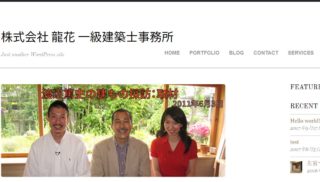旧サイトからWordPressサイトへの移行のお話しです。
同一ドメインで古サイトから新サイトへ移行する際、当然どちらかが、見れなくなってしまいます。
しかしながら、サイトは営業活動に大変大事なものであり、空白期間を作りたくない場合にどうすれば良いか?
ホームぺージクローンを使って旧サイト一式をダウンロード(DL)します。
旧サイトはサーバーから正規にDLできればDLしますが、コンテンツをDLさせてくれないサーバーもあります。
その際には…ホームぺージクローンはDLしたいサイトのコンテンツ全てをDLできる無料ソフトです。
| <ホームぺージクローンの管理画面> |
<ダウンロードは信頼高いVector> |
 |
 |
<ダウンロード方法>
FTP(ファイルジラー)ソフトを使って旧サイト毎アップロードします。
次にファイルジラーを使ってホームぺージクローンで落としたファイル群をまとめてXサーバーにアップロードします。
その際の注意事項として入れ込むディレクトリーはpublic.htmlフォルダーの中です。
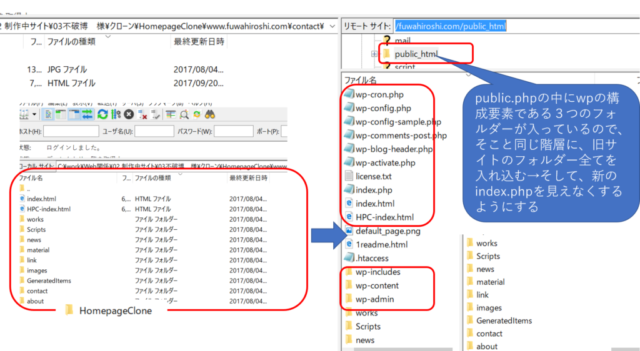
旧サイトが映し出されます。

そうすると、旧サイトのindex.htmlが一番優先度が高いので、それが示すファイル群が映し出されます。
新サイト映し出したい場合
一方、作業をする際等、新サイトを出したい場合は旧サイトのindex.htmlを無効化する為に1index.html等としてindex.htmlが作動しないように無効化します。すると段階的にですが、Wordpressのダッシュボードや新サイト(作りかけ)が映し出されます。
このことにより、旧サイトと新サイトの切り替えが自由に行えるようになりました。